Eclipse是一款功能強大的集成開發環境(IDE),廣泛用于Java開發。它提供了許多方便的功能和工具,可以幫助開發人員更高效地編寫、調試和管理代碼。下面將介紹一些常見的Eclipse操作。

1. 安裝和啟動Eclipse:
- 下載Eclipse的安裝包(通常是一個壓縮文件),解壓到你想要安裝的目錄。
- 運行解壓后的Eclipse文件夾中的eclipse.exe(Windows系統)或eclipse(Linux和Mac系統)來啟動Eclipse。
2. 創建和導入項目:
- 打開Eclipse后,選擇"File"菜單,然后選擇"New"來創建一個新的項目。根據你的需求選擇合適的項目類型,例如Java項目、Web項目等。
- 如果你已經有一個現有的項目,可以選擇"File"菜單,然后選擇"Import"來導入項目。選擇合適的導入方式,例如從Git、SVN或本地文件系統導入。
3. 編寫和編輯代碼:
- 在Eclipse的項目資源管理器中,找到你想要編輯的Java文件(或其他文件類型),雙擊打開它。
- 在代碼編輯器中,你可以編寫和編輯代碼。Eclipse提供了許多代碼補全、語法高亮和自動格式化等功能,可以幫助你更快地編寫代碼。
4. 調試代碼:
- 在Eclipse的代碼編輯器中,你可以設置斷點來調試代碼。在你想要暫停執行的代碼行上,單擊行號旁邊的空白區域,一個紅色的圓點將出現,表示設置了斷點。
- 運行程序時,當執行到斷點處時,程序將暫停執行,你可以查看變量的值、執行單步調試等操作。
5. 運行和測試代碼:
- 在Eclipse的代碼編輯器中,你可以選擇"Run"菜單,然后選擇"Run"來運行你的代碼。Eclipse將編譯并執行你的程序。
- 如果你編寫了單元測試,可以選擇"Run"菜單,然后選擇"Run As",再選擇"JUnit Test"來運行你的測試。
6. 導航和查找代碼:
- 在Eclipse的代碼編輯器中,你可以使用快捷鍵Ctrl + Shift + R(Windows)或Cmd + Shift + R(Mac)來打開一個資源搜索框,可以快速導航到你想要的文件。
- 使用快捷鍵Ctrl + Shift + T(Windows)或Cmd + Shift + T(Mac)可以打開一個類型搜索框,可以快速導航到你想要的類。
7. 版本控制和團隊協作:
- Eclipse集成了許多版本控制系統,例如Git和SVN。你可以選擇"Window"菜單,然后選擇"Show View",再選擇"Other"來打開版本控制視圖,從而管理你的代碼版本。
- 如果你和其他開發人員一起工作,可以使用Eclipse的團隊協作功能,例如共享項目、合并代碼等。
這些是Eclipse的一些常見操作。Eclipse還有許多其他功能和插件,可以根據你的需求進行進一步的探索和學習。希望這些信息對你有所幫助!
千鋒教育擁有多年IT培訓服務經驗,開設Java培訓、web前端培訓、大數據培訓,python培訓、軟件測試培訓等課程,采用全程面授高品質、高體驗教學模式,擁有國內一體化教學管理及學員服務,想獲取更多IT技術干貨請關注千鋒教育IT培訓機構官網。









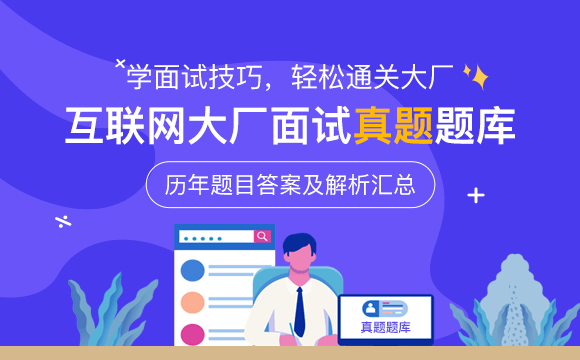













 京公網安備 11010802030320號
京公網安備 11010802030320號